Ciao a tutti e Buon 2009...
Dopo la pubblicazione su Windows&.net magazine nel mese di Novembre , riporto il mio articolo anche sul blog al fine di poterlo condividere con tutti voi.
Riprendendo il laboratorio creato nei precedenti due post (
1 e
2), vediamo come creare un "print server" in cluster.
Riprendiamo brevemente l’ambiente creato:
- 3 VM : 1 VM Domain Controller (DC01) e 2 VM nodi del cluster (Node1
e Node2)
- Configurato su entrambi i nodi del cluster un BUS SCSI condiviso a
cui abbiamo collegato un disco di condiviso
- Installato e configurato il servizio Cluster su entrambi i nodi con
il classico disco condiviso di quorum (Q:)
I passaggi sono pochi e semplici :
1. Un nuovo “Cluster Group” che contenga le nostre risorse. (contenitore
logico di risorse)
- Contenitore delle risorse e del servizio Spool.
(Fig.1). -
Da “Cluster Administrator” selezionare Menù “File” , quindi New
“Group”, procedere con il Wizard di
creazione specificando il nome del gruppo (Es. Spool) ed entrambi i nodi come
“Preferred Owner” (Node1 e Node2).
2. Un disco condiviso : utilizzato dal servizio di “print spooler” per le
sue normali operazioni (spool, drivers)
- andiamo ad aggiungere secondo disco condiviso seguendo la procedura eseguita per il quorum, facendo attenzione ad assegnare un ID SCSI diverso da quello utilizzato per il quorum.
- Creato il nuovo “virtual hard-disk”, avviamo VM NODE1 quindi “Disk Management”
, inizializziamo il disco, assegniamo lettera unità (Es.S) e formattiamo in
NTFS.
- Spegniamo NODE1, avviamo NODE2 quindi inizializziamo il nuovo disco e
assegniamo lettera unità (Es. S).
- Spegniamo NODE2 e avviamo NODE1.
A questo punto creiamo la risorsa corrispondente nel cluster. Da
“Cluster Administrator” selezionare il “cluster group” appena creato (ES. Spool)
e dal menù “file” selezionare “New Resources” quindi seguire il Wizard Fig2):
-
Name : nome
indicativo della risorsa (es: Spool disk)
-
Description :
descrizione della risorsa
-
Resouces Type :
Tipo risorse, in questo caso sarà “Physical Disk”
-
Group : “Cluster
Group” in cui sarà contenuta la risorse. Nel nostro caso è il cluster group
creato in precedenza (ES. Spool)
Quindi “Next” ,
selezionare entrambi i nodi come “Possible Owner” ,Next
Nella Finestra
“Dependencies” non selezionare alcuna risorsa e procedere con Next
Nella finestra
“Disk Parameters” selezionere il disco (Es. S), quindi “Finish”
3. Un indirizzo IP : da scegliere dal pool di indirizzi IP disponibili
assegnati alla rete VMNET3 (nel precedente articolo avevo riportato come
esempio la rete 192.168.0.0/24).
Creiamo la risorsa corrispondente nel cluster. La procedura è la
medesima eseguita per la risorsa disco. Le differenze sono:
- Resouces Type = IP Address
- Parameters = dare i valori di indirizzo IP( Es.192.168.0.13),Subnet Mask (Es. 255.255.255.0), selezionare l’interfaccia di rete dove dovrà
rispondere( Es.PUB) e selezionare la voce di registrazione del nome NetBios.
4. Un “nome” a cui risponderà il servizio spooler sulla rete
Creiamo la risorsa corrispondente nel cluster. La procedura è la
medesima eseguita per la risorsa disco / Indirizzo IP. Le differenze sono:
- Resouces Type = Network Name
- Dependencies = Selezionare come dipendenza la risorsa “IP Address”
creata in precedenza.
- Parameters = Selezionare le voci DNS e Kerberos
5. La risorsa “Print Spooler"
Per creare la
risorsa “Print Spooler” eseguire la procedura utilizzata in precedenza , le differenze sono
- Resouces Type = Print
Spooler
- Dependencies = selezionare le risorse “Physical
disk” e “Network name”
- Parameters =
percorso della cartella di “Spool” sul disco condiviso.
Volevo riassumere le dipendenze che hanno le risorse
all’interno del “ClusterGroup” creato:
- La risorsa
“Print Spooler” dipende dalle risorse “Network Name”, “Physical Disk”
- La risorsa
“Physical Disk” dipende da nessuna altra risorsa
- La risorsa
“Network Name” dipende dalla risorsa “Ip Address”La risorsa “Ip
Address “ non ha dipendenze. -
La risorsa “Ip Address “
non ha dipendenze.
Non ci resta che creare le stampanti. Le stampanti dovranno essere create sulla risorsa creata "network name" : raggiungibile in rete tramite IP o UNC \\Mynetworkname.
Una volta create e condivise le stampanti possiamo testare il
“fail-over” e se necessario il “fail-back” automatico del Cluster Group andando
a settare le impostazioni nelle proprietà del “Cluster Group” creato.

Fig1
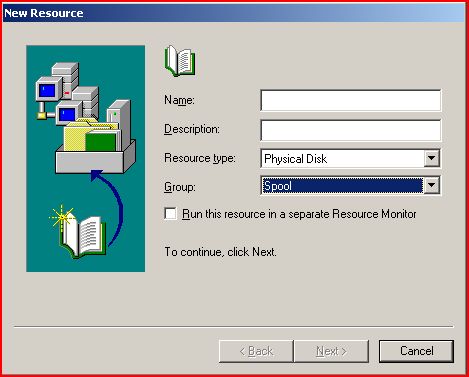
Fig2
Ciao e.............. al prossimo post
Fury